
To-faktor autentisering er viktig, men et problem. I stedet for å skrive inn en kode fra telefonen din, hva om du bare kan sette inn en USB-nøkkel for å få tilgang til viktige kontoer?
Det er det U2F gjør - det er en nye standard for fysiske autentiseringstokener . Nåværende U2F-nøkler er små USB-enheter. For å logge på trenger du ikke å oppgi en godkjenningskode fra en app eller tekstmelding. Bare sett inn USB-sikkerhetsnøkkelen og trykk på en knapp.
Denne standarden tar bare form, så den støttes bare i Chrome, Firefox og Opera for øyeblikket, og av noen få store tjenester: Google, Facebook, Dropbox og GitHub lar deg bruke U2F-nøkler for å sikre kontoen din.
Du vil snart kunne bruke denne typen USB-sikkerhetsnøkkel på mange flere nettsteder snart takket være Web Authentication API . Det vil være et standard autentiserings-API som fungerer på tvers av alle plattformer og nettlesere, og vil støtte USB-nøkler samt andre autentiseringsmetoder. Denne nye API-en var opprinnelig kjent som FIDO 2.0.
Hva du trenger
For å komme i gang trenger du bare noen få ting:
- En FIDO U2F sikkerhetsnøkkel : Du trenger det fysiske godkjenningstokenet for å komme i gang. Googles offisielle dokumentasjon ber brukerne søke etter FIDO U2F sikkerhetsnøkkel på Amazon og kjøp en. Toppresultatet er fra Yubico, som jobbet med Google for å utvikle U2F før andre selskaper logget på, og har en historie med å lage USB-sikkerhetsnøkler. De Yubico U2F-nøkkel er en god innsats for $ 18. Jo dyrere ΥοβίΚευ ΝΕΟ kreves hvis du vil bruke den med en Android-enhet via NFC, men fra det vi kan fortelle, er denne funksjonen begrenset til enda færre tjenester, så det er sannsynligvis ikke verdt den ekstra kostnaden på dette tidspunktet.
- Google Chrome , Mozilla Firefox , eller Opera : Chrome fungerer for dette på Windows, Mac, Linux, Chrome OS og til og med Android hvis du har en U2F-nøkkel som kan autentisere trådløst via NFC . Mozilla Firefox inkluderer nå U2F-støtte, men den er deaktivert som standard og må være aktivert med et skjult alternativ for øyeblikket. (Opera støtter også U2F-sikkerhetsnøkler, siden den er basert på Google Chrome.)
Når du logger på fra en plattform som ikke støtter sikkerhetsnøkler - for eksempel hvilken som helst nettleser på en iPhone, Microsoft Edge på en Windows-PC eller Safari på en Mac - vil du fremdeles kunne autentisere den gammeldags måten, med en kode sendt til telefonen din.
Hvis du har en nøkkel som støtter NFC, kan du trykke på den på baksiden av Android-enheten din når du logger på for å godkjenne, når du blir bedt om det. Dette fungerer ikke på en iPhone, da bare Android gir apper tilgang til NFC-maskinvaren.
Hvordan sette opp U2F for Google-kontoen din
Drar mot Google.com og logg på med Google-kontoen din. Klikk på profilbildet øverst til høyre på en hvilken som helst Google-side, og velg "Min konto" for å se informasjon om kontoen din.
Klikk på "Logger på Google" på siden Min konto, og deretter på "2-trinns bekreftelse" - eller bare Klikk her å gå rett til den siden. Klikk på "Lær mer" -linken under "Ditt andre trinn", og klikk deretter på "Sikkerhetsnøkkel".
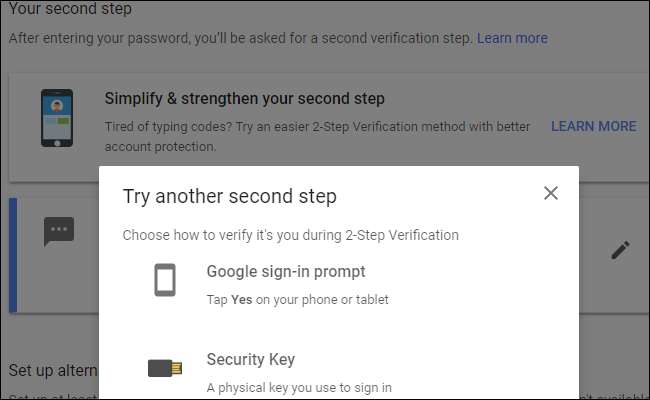
Fjern nøkkelen fra USB-porten hvis den allerede er satt inn. Klikk på “Neste” -knappen, koble til sikkerhetsnøkkelen, og trykk på en knapp hvis den har en. Klikk på "Ferdig", og den nøkkelen blir deretter tilknyttet Google-kontoen din.
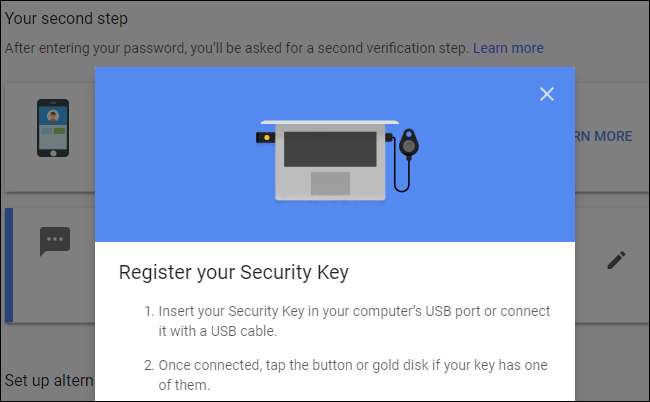
Når du logger på fra en ny PC, blir du bedt om å godkjenne med USB-sikkerhetsnøkkelen. Bare sett inn nøkkelen og trykk på knappen når du blir bedt om å gjøre det. Hvis du har en YubiKey NEO, kan du også sett opp dette med NFC for Android-telefonen din hvis du ønsker.
I SLEKT: Hvordan sette opp Googles nye kodeløse tofaktorautentisering
Hvis du ikke har sikkerhetsnøkkelen eller logger på fra en enhet eller nettleser som ikke støtter dette, kan du fortsatt bruke SMS-bekreftelse eller en annen to-trinns bekreftelsesmetode du har konfigurert i sikkerhetsinnstillingene for Google-kontoen din.

Hvordan sette opp U2F for Facebook-kontoen din
Gå til for å aktivere en U2F-sikkerhetsnøkkel for Facebook-kontoen din Facebook-nettstedet og logg på med kontoen din. Klikk på nedpilen øverst til høyre på siden, velg "Innstillinger", klikk "Sikkerhet og pålogging" på venstre side av innstillingssiden, og klikk deretter på "Rediger" til høyre for Bruk tofaktorautentisering. Du kan også Klikk her for å gå rett til siden for tofaktorautentiseringsinnstillinger.
Klikk på "Legg til nøkkel" til høyre for sikkerhetsnøkler her for å legge til U2F-nøkkelen din som en godkjenningsmetode. Du kan også legge til andre tofaktorautentiseringsmetoder herfra, inkludert tekstmeldinger sendt til smarttelefonen og mobilapper som genererer koder for deg.
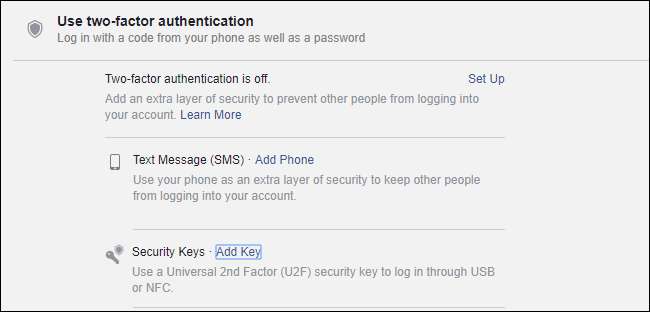
Sett U2F-sikkerhetsnøkkelen inn i datamaskinens USB-port, og trykk på knappen på den når du blir bedt om det. Du vil kunne legge inn et navn på nøkkelen etterpå.
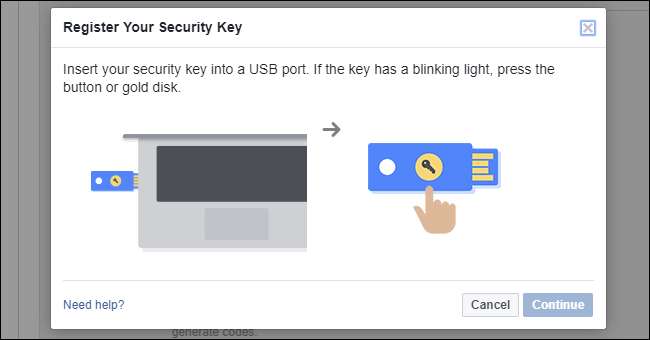
Når du er ferdig, klikker du på "Konfigurer tofaktorautentisering" for å kreve at sikkerhetsnøkkelen logger på.
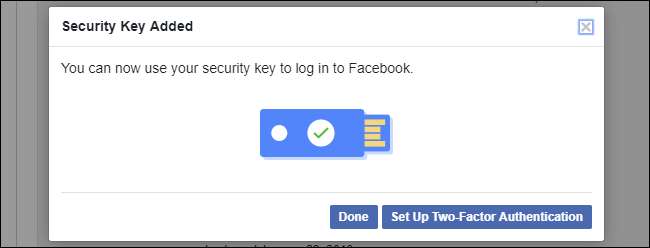
Når du logger på Facebook i fremtiden, blir du bedt om å sette inn sikkerhetsnøkkelen din for å fortsette. Du kan også klikke på koblingen "Bruk en annen metode" og velge en annen tofaktorautentiseringsmetode du har aktivert. For eksempel kan du få en tekstmelding sendt til smarttelefonen din hvis du ikke har USB-nøkkelen din.
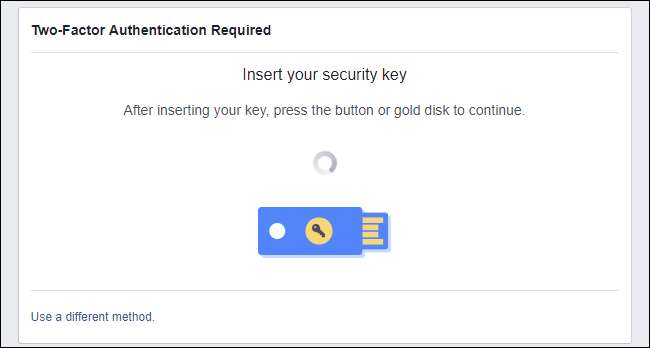
Hvordan sette opp U2F for Dropbox-kontoen din
For å konfigurere dette med Dropbox, besøk Dropbox-nettstedet og logg på med kontoen din. Klikk på ikonet ditt øverst til høyre på en hvilken som helst side, velg "Innstillinger", og klikk deretter på "Sikkerhet" -fanen. Du kan også Klikk her for å gå direkte til kontosikkerhetssiden.
Hvis du ikke har aktivert totrinnsbekreftelse ennå, klikker du på Av-bryteren til høyre for Totrinnsbekreftelse for å slå den på. Du må konfigurere SMS-bekreftelse eller en mobilautentiseringsapp som Google Authenticator eller Authy før du kan legge til en sikkerhetsnøkkel. Dette vil bli brukt som tilbakeslag.
Når du er ferdig - eller hvis du allerede har aktivert totrinnsbekreftelse - klikker du på "Legg til" ved siden av sikkerhetsnøkler.
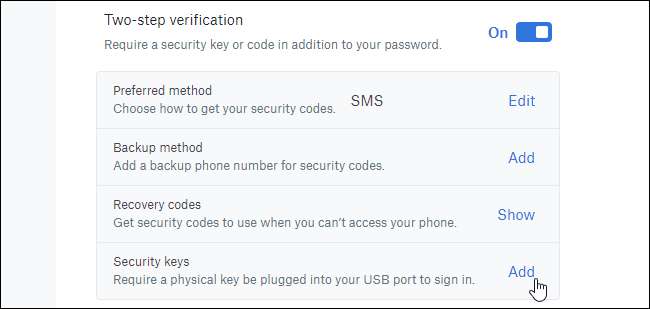
Klikk gjennom trinnene som vises på siden, sett inn USB-sikkerhetsnøkkelen og trykk på knappen på den når du blir bedt om å gjøre det.
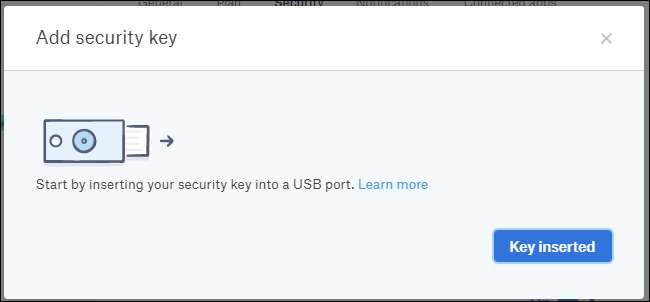
Neste gang du logger på Dropbox, blir du bedt om å sette inn USB-sikkerhetsnøkkelen og trykke på knappen. Hvis du ikke har det, eller nettleseren din ikke støtter det, kan du bruke en kode som er sendt til deg via SMS eller generert av en mobilautentiseringsapp i stedet.
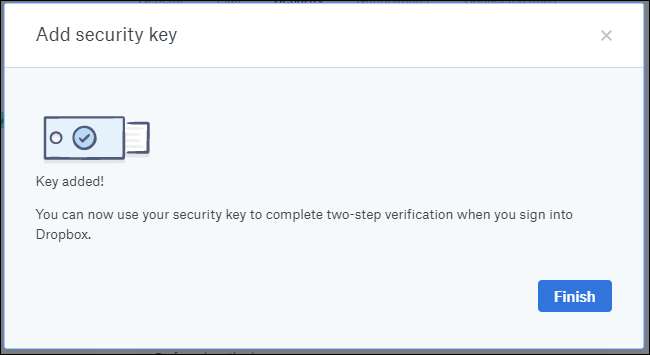
Hvordan sette opp U2F for din GitHub-konto
For å sikre GitHub-kontoen din med en sikkerhetsnøkkel, gå til nettstedet GitHub , logg på og klikk på profilbildet øverst til høyre på siden. Klikk på "Innstillinger" og deretter på "Sikkerhet." Du kan også Klikk her for å gå rett til sikkerhetssiden.
Hvis du ikke har konfigurert tofaktorautentisering ennå, klikker du på "Konfigurer tofaktorautentisering" og går gjennom prosessen. Som med Dropbox, kan du konfigurere tofaktorautentisering ved hjelp av SMS-koder sendt til telefonnummeret ditt eller med en autentiseringsapp. Hvis du har konfigurert tofaktorautentisering, klikker du på “Rediger” -knappen.

På konfigurasjonssiden for tofaktorautentisering, bla ned til bunnen og klikk på "Registrer ny enhet" under Sikkerhetsnøkler.
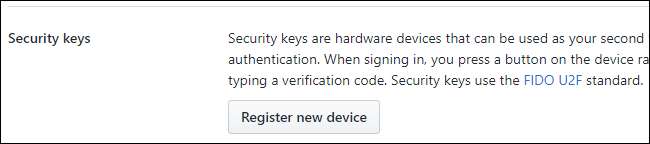
Skriv inn et kallenavn for nøkkelen, klikk på Legg til, og sett deretter nøkkelen inn i en USB-port på datamaskinen din, og trykk på knappen.
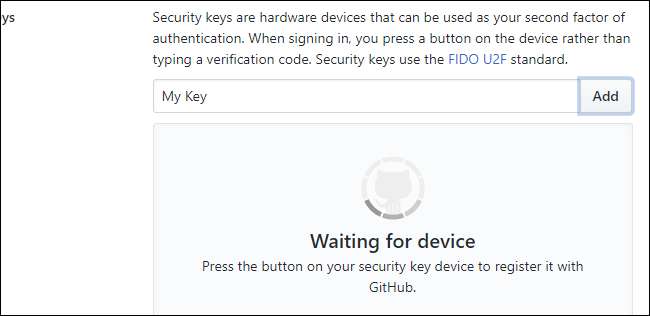
Du blir bedt om å sette inn nøkkelen og trykke på knappen på den hver gang du logger på GitHub. Hvis du ikke har det, SMS-godkjenning, den kodegenererende appen eller en standard gjenopprettingsnøkkel kan alle brukes til å få tilgang til kontoen din.
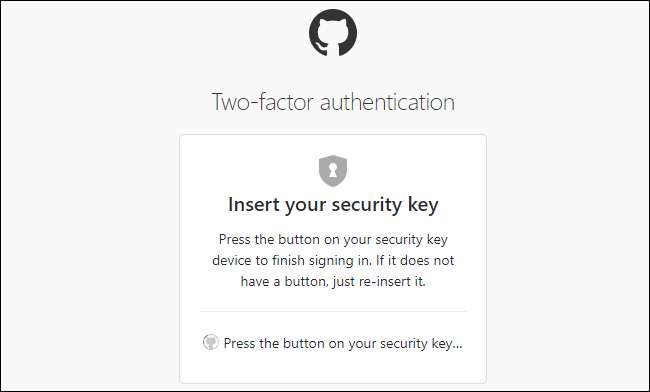
Hvordan sette opp en YubiKey med LastPass-kontoen din
LastPass støtter også fysiske USB-nøkler, men den støtter ikke de mindre dyre U2F-nøklene - den støtter bare YubiKey-merkede nøkler, som YubiKey eller ΥοβίΚευ ΝΕΟ , som dessverre er litt dyrere. Du må også abonnere på LastPass Premium . Hvis du oppfyller disse kriteriene, kan du gjøre det slik.
Åpne LastPass Vault ved å klikke på LastPass-ikonet i nettleseren din og velge "Åpne My Vault". Du kan også gå til LastPass.com og logg inn på kontoen din der.
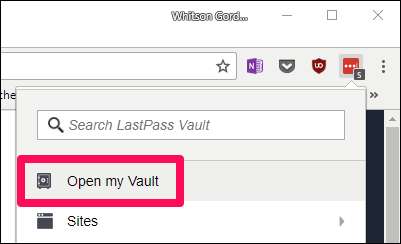
Derfra klikker du på "Kontoinnstillinger" -utstyret nederst til venstre.
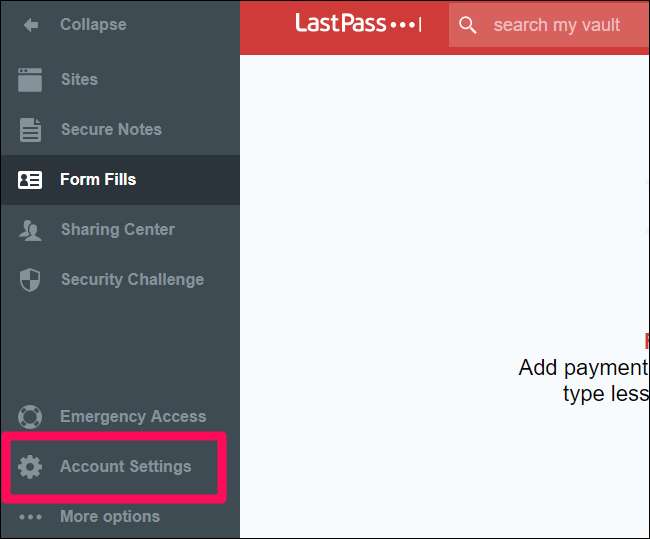
Klikk på "Multifactor Options" -fanen og bla ned til "Yubico" eller "YubiKey". Klikk på Rediger-ikonet ved siden av det.
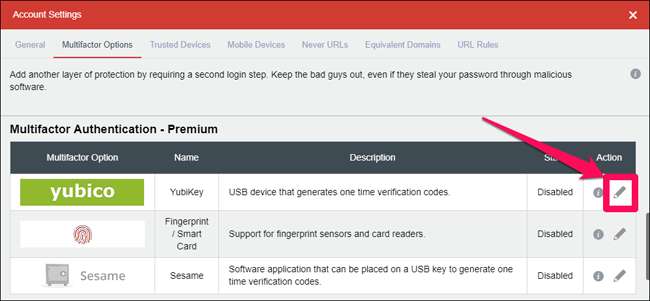
Endre rullegardinmenyen "Aktivert" til "Ja", og plasser deretter markøren i "YubiKey # 1" -boksen. Koble YubiKey til, og når den gjenkjennes av PCen, trykker du på knappen. Du bør se tekstboksen fylle opp med YubiKeys genererte kode.

Gjenta denne prosessen for andre YubiKeys du eier, og klikk "Oppdater".
Når du logger deg på LastPass, blir du bedt om å koble til YubiKey og trykke på knappen for å logge inn på en sikker måte. Hvis du har en Android-telefon og en YubiKey NEO, kan du også sett den opp til å bruke NFC med LastPass Android-appen .
Vi er fortsatt i de første dagene for U2F, men denne teknologien kommer til å ta fart med API for nettgodkjenning. FIDO-konsortiet, som utvikler U2F, inneholder selskaper som Google, Microsoft, Intel, ARM, Samsung, Qualcomm, VISA, MasterCard, American Express, PayPal og en rekke store banker. Med så mange store selskaper involvert, vil mange flere nettsteder snart støtte U2F-sikkerhetsnøkler og andre alternative autentiseringsmetoder.







